使用作业
“我的作业”视图是您的主工作区域。使用此区域可以查看分配的作业。在作业窗格中选择作业时,右侧的所有面板(包括进度面板、“步骤”面板和“分类码和 UDF”面板)将显示该作业的信息。使用进度面板可以更新作业以显示进度。
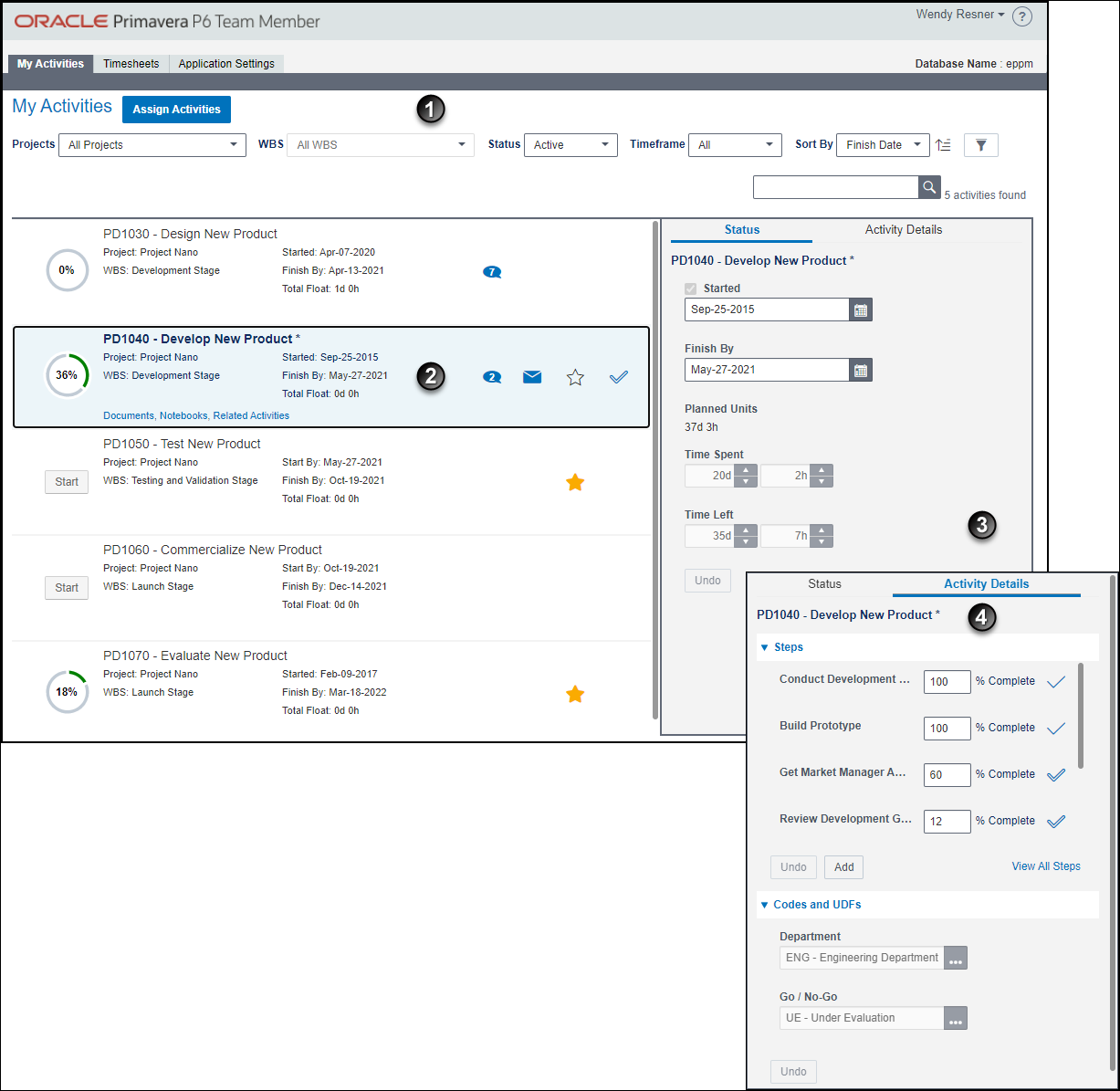
屏幕要点表
项目 | 说明 |
|---|---|
| 控制栏:在此区域中,您可以将自己分配给作业、过滤视图中的任务以及搜索任务。 当您对作业进行更改时,您可以查看已更新作业的计数。当您选择“保存”或“取消”时,计数会重置。尚未保存的已更改作业以星号 * 和斜体文本表示。 注意:WBS(工作分解结构)是用于项目作业逻辑分解和排列的项目管理术语。WBS 路径有助于准确了解作业在项目范围内所处的位置。 |
| 作业卡:每个作业都由屏幕主区域中的一张作业卡表示。作业卡提供重要的状态信息,您可以在此处对作业执行操作。在此处,您可以查看您是通过 分配 还是作为 所属者 分配至作业。项目级别的管理设置用于控制您是否可以在“我的作业”页面上多次查看某个作业,具体取决于您是资源、主要资源还是所属者。 每个作业的进展指示器提供您的进展的可视化表示。指示器用颜色标识,让进度可以一览无遗。绿色指示器表示尚未达到作业的完成日期,红色指示器表示完成日期已过,即作业现已过期。 在作业卡上,您可以:
|
| “状态”选项卡:使用此区域可传达工作日期和时间。视图中可用的字段由项目经理设置。 状态 - 其他资源链接:打开显示选定作业上其他资源的分配的对话框。仅当将系统设置为允许您更新其他资源的状态时,才会显示此链接。 基线日期:允许您查看作业的基线日期。仅当系统设置为允许您查看基线日期时,才会显示此部分。
|
| “作业详情”选项卡:使用此区域可查看和更新有关作业的更多详细信息。视图中可用的字段由项目经理设置。 步骤:允许您查看和更新作业的步骤。项目经理可以将系统配置为允许您添加新步骤。仅当系统设置为允许您查看步骤时,才会显示此部分。 分类码和 UDF:允许您查看分配给作业的分类码和 UDF。项目经理可以决定您可以看到的分类码和 UDF,以及是否允许您对其进行编辑。仅当系统设置为允许您查看分类码和 UDF 时,才会显示此部分。 |
逐步执行...
了解更多...
上次发布 2024年7月2日